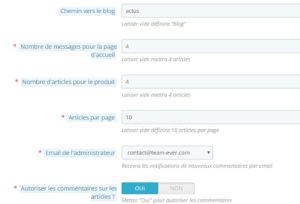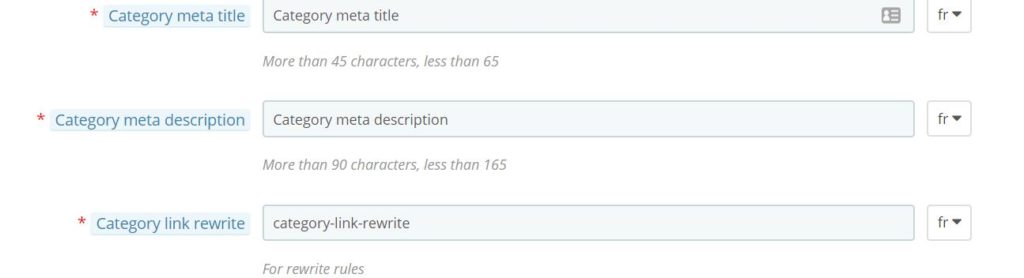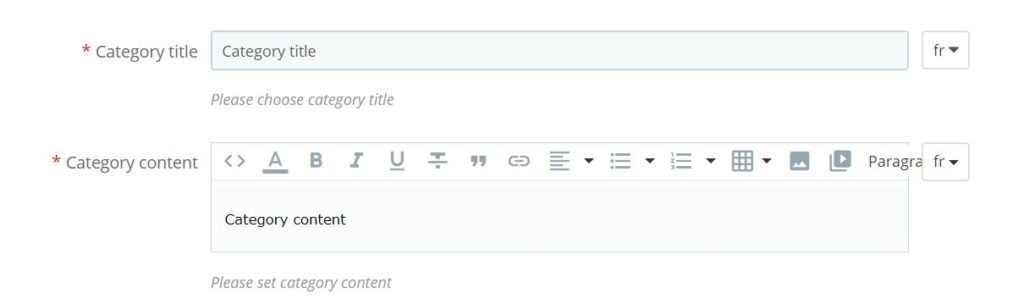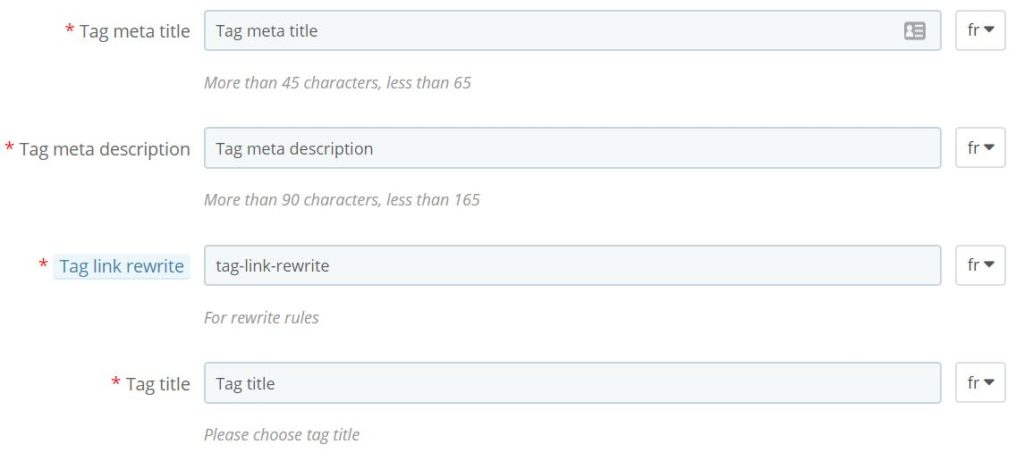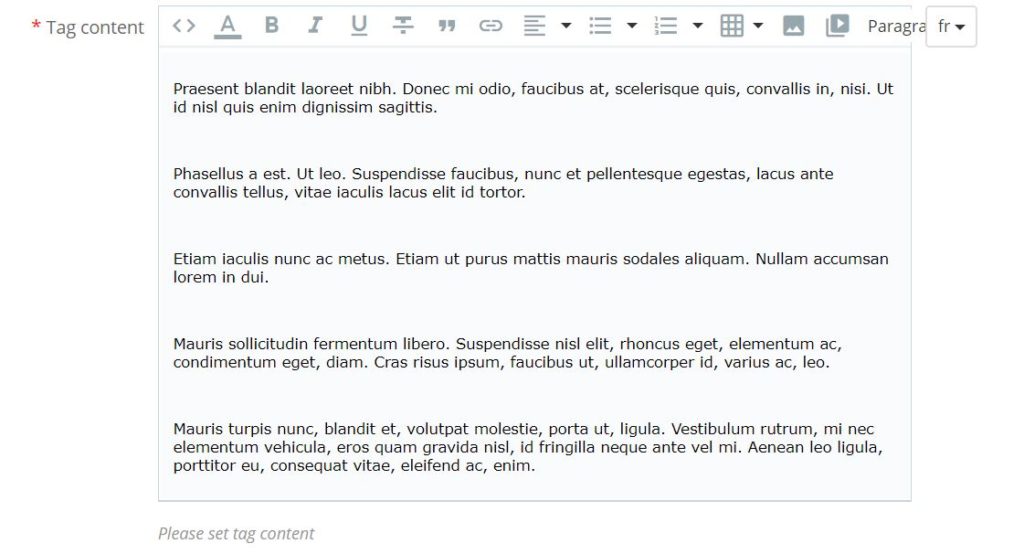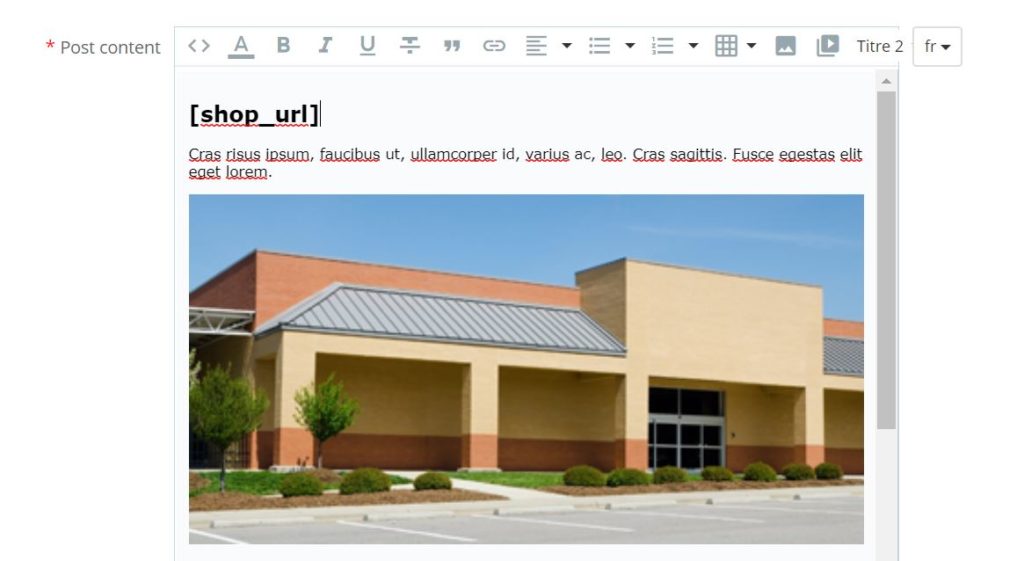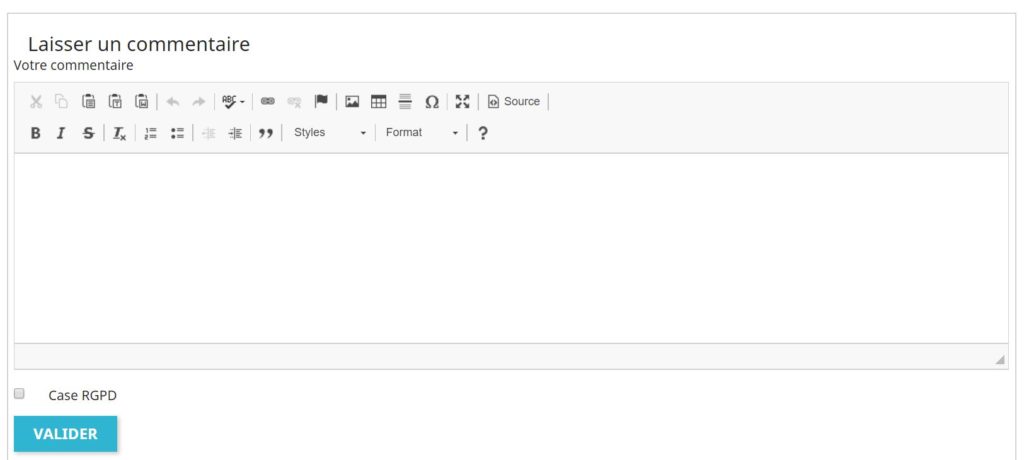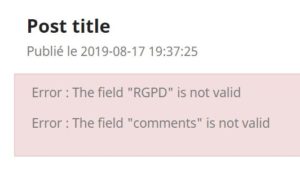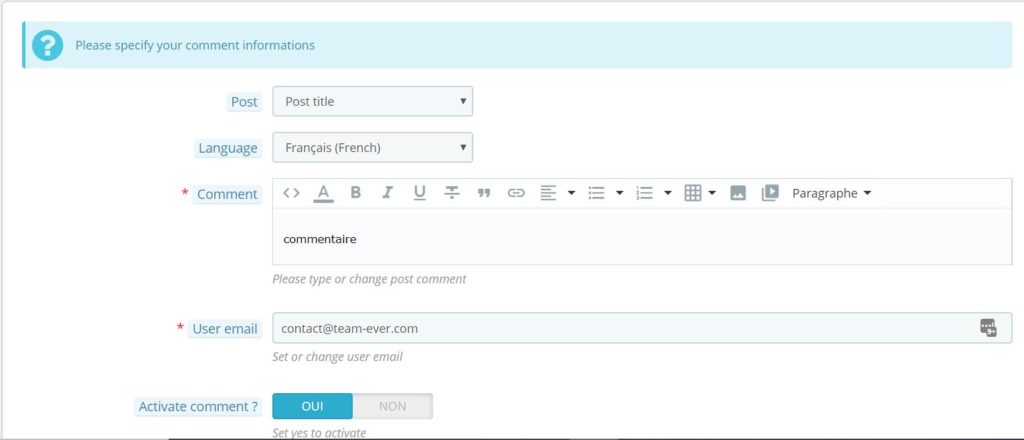Bien souvent, les commerçants réclament un blog sur leur boutique, afin de pouvoir échanger plus efficacement et pour augmenter leur trafic grâce au référencement naturel.
Beaucoup passent par les CMS, mais leur gestion n’est pas ce qu’on pourrait appeler un blog, tant il y manque des éléments essentiels à un bon blogging. D’autres installent un WordPress à côté de leur site, doublant ainsi les interfaces, le coût de maintien et les problèmes potentiellement rencontrés.
Considérant qu’un blog est une des fonctionnalités qu’un développeur apprend à coder à l’école, nous avons donc développé un module de blog gratuit, pensé pour le référencement naturel, afin non seulement de s’en servir comme support de cours Prestashop, mais également pour le partager gratuitement avec les internautes. Certains stagiaires passeront probablement par ce module, qui sait ?
Voyons comment tourne ce module de blog Prestashop une fois installé.
Le module est disponible en cliquant ici, n’hésitez pas à nous faire un retour dessus pour amélioration.
Pensez également que ce module est tout autant présent pour vous aider à réduire le coût de création ou de gestion de votre boutique Prestashop, mais également pour que des élèves, stagiaires ou personnes désirant apprendre le code orienté objet de Prestashop puissent s’en servir comme d’un exercice lors de nos formations Prestashop de 3e niveau.
Réglages généraux du module de blog
Le module de blog dispose de beaucoup de réglages, sur lesquels vous pourrez rapidement revenir. Il requiert Bootstrap pour les diaporamas, mais est basé sur le thème Prestashop par défaut. Si votre thème est à jour, vous ne devriez par conséquence pas rencontrer de soucis.
En premier lieu, précisez quelle est la route vers le blog. Il s’agit d’un mot ou d’une suite de mots séparés par le symbole -, qui précisera l’URL du blog. Utilisez un terme pertinent, en rapport à votre activité, de manière à placer quelques mots-clés en référencement naturel, dans les URL de vos articles, catégories et tags.
Déterminez combien d’articles vous désirez afficher sur la page d’accueil, les pages produits (ce qui listera les articles de blog associés au produit en question), et le nombre d’articles par page sur les pages du blog (catégories et tags).
L’email de l’administrateur du blog sera celui qui recevra les notifications de commentaires, le réglage suivant vous permettant d’autoriser ou non les commentaires sur vos articles de blog.
Comme sur un blog WordPress, un réglage va vous permettre de vider la corbeille des articles que vous auriez placé dedans. Cette option requiert cependant la mise en place d’une tâche cron, précisée dans l’en-tête du module.
Vous pouvez bannir des utilisateurs de votre blog, en vous basant sur deux éléments :
- l’adresse email de l’internaute
- l’adresse IP de l’internaute
Renseignez une information par ligne, les commentaires seront interdits pour les personnes dont vous auriez renseigné soit l’email soit l’adresse IP dans les deux champs dédiés.
Veillez également à mettre en place un module Google captcha Prestashop, nous en avons un gratuit à votre disposition.
Les réglages suivant concernent le design. Ces réglages vous permettront
- d’afficher des blocs sur les pages latérales de votre site affichant les derniers articles de blog
- d’afficher la liste des articles associés à un produit sur vos pages produits
- d’afficher la liste des tags de votre blog
- d’utiliser des animations CSS3 sur votre blog
- d’utiliser le système de popups Fancybox si votre thème ne l’utilise pas (majoritairement sous Prestashop 1.7) pour que vos images de blog puissent apparaître dans une popup au clic
Et pour finir, validez pour simplement enregistrer les réglages de votre module de blog.
Création d’une première catégorie
Le module crée une catégorie mère à toutes les autres, nommée « root« . Vous ne pourrez pas la supprimer, ni la modifier. Vous ne pourrez qu’ajouter des catégories à celle-ci, permettant ainsi une bonne hiérarchisation des catégories.
Dans le menu de votre back-office, vous avez à présent un nouvel onglet nommé « Blog ». En cliquant cliquant dessus, vous allez pouvoir accéder aux catégories, tags, commentaires et articles.
Cliquez sur « Catégories » et avec le bouton situé en haut à droite, ajoutons une catégorie. Appelons-la « Category title » pour l’exemple.
Démarrons par les éléments utiles en SEO. Donnez une title à votre catégorie, pour chaque langue en place sur votre boutique, et renseignez également une meta description.
Précisez également l’URL réécrite pour chaque langue, en veillant à place dans cette URL des mots-clés associés à votre activité.
Pour rappel, une URL réécrite est ce qui compose le lien de votre catégorie. Il ne doit donc contenir aucun espace, pas de caractères spéciaux et il est recommandé de ne pas mettre d’accents.
A présent, renseignons la catégorie en elle-même : son nom et le contenu rédactionnel qui vous permettra d’avoir une catégorie de blog suffisamment qualitative pour les moteurs de recherche.
Bien évidemment le tout est bien multilingue
Efforcez-vous de mettre dans le rédactionnel de votre catégorie de blog Prestashop des liens internes, des mots-clés, de manière à optimiser au maximum le référencement naturel de cette catégorie.
Vous pouvez afficher une image à la une, si d’aventure vous n’en mettez pas, votre logo sera utilisé.
Finissez en précisant si les moteurs de recherche ont le droit d’indexer la catégorie, d’en suivre les liens (index, follow) et activez la catégorie. Vous pouvez donc préparer des catégories d’articles de blog Prestashop, mais ne pas les activer de manière à les finaliser ultérieurement.
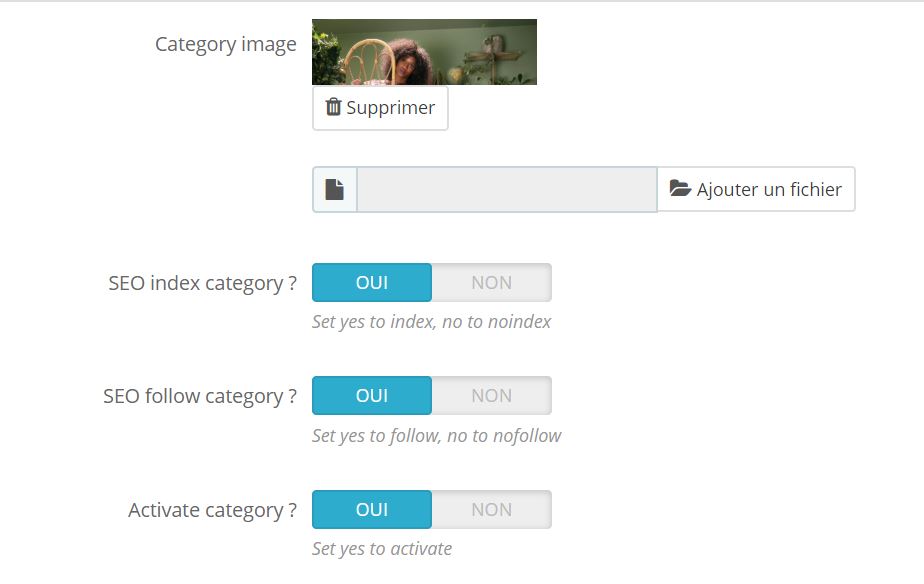
Si tous les champs ont bien été renseignés, vous n’avez plus qu’à enregistrer pour sauvegarder votre catégorie, et passer à l’étape suivante. Ajoutons à présent des tags (ou étiquettes).
Création d’étiquettes
Une étiquette sur le module de blog de Prestashop va vous permettre d’auto-générer des pages HTML listant les articles de blog possédant un mot-clé ou une expression précise. Il s’agit d’un mode de rangement et de tri des articles favorisant la recherche et le référencement naturel sur votre blog Prestashop.
Cela fonctionne un peu comme les catégories, si vous avez bien suivi la partie précédente, vous ne devriez pas avoir de soucis.
Les étiquettes ne sont pas requises, mais constituent un bon moyen d’auto générer du contenu et de créer du maillage interne sur votre boutique Prestashop et au sein de votre blog.
Les réglages sont donc les mêmes que pour les catégories :
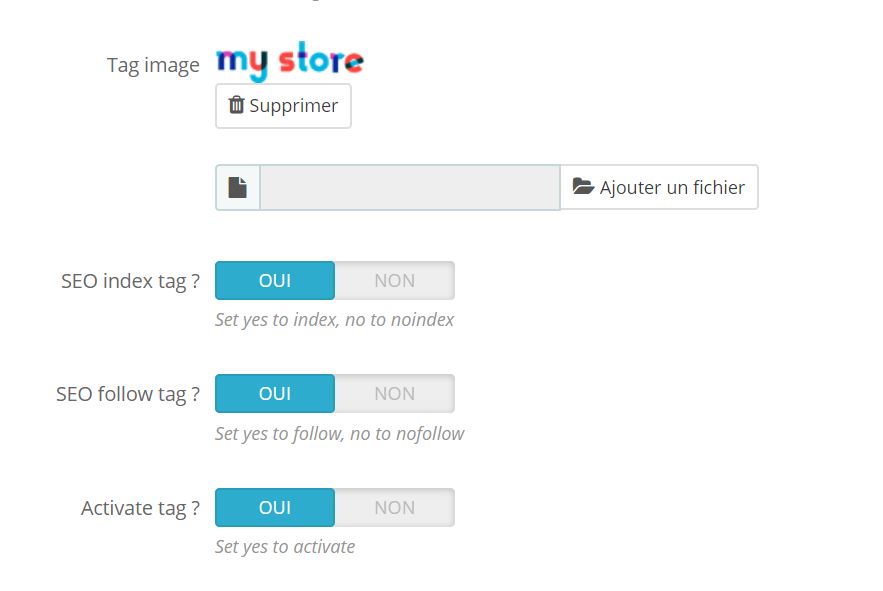
Bien que ces étiquettes ne soient pas requises, il est tout de même fortement conseillé de les créer. Une fois enregistrées, vous serez en mesure d’associer un article de blog à ces étiquettes, créant ainsi des pages dédiées et au fort référencement naturel.
Rédaction d’un article de blog orienté SEO
A présent que nous disposons d’une catégorie et d’au moins une étiquette, allons-y pour rédiger un article de blog. Tout est bien à disposition dans notre administration de blog Prestashop, rédigeons un article pensé et orienté SEO.
Réglages SEO d’un article de blog
Un article de blog peut être indexé sur les moteurs de recherche, et peut également être « follow ». Ces deux réglages sont une infime partie de notre module de référencement naturel pour Prestashop par exemple.
Techniquement, si votre article de blog sur Prestashop n’est pas qualitatif, autant le désindexer, ou le retravailler intégralement.
Cependant, outre les deux cases à cocher concernant en SEO « index » et « follow« , veillez également à avoir un nombre de mots suffisamment élevé dans votre article, et à bien mettre en place une stratégie de mots-clés de manière à augmenter le trafic de votre site et son référencement naturel
Beaucoup d’articles de blog vous parleront d’un minimum de 250 ou de 500 mots. Pour ma part je vous dirais que vous n’aurez dans ce cas accompli qu’un tiers du travail, un peu comme nous le précisons dans notre article sur Yoast en référencement naturel.
En ce qui me concerne, je regarde la taille de mon contenu à l’aide d’un site qui me compte les mots dans mon rédactionnel.
Taxonomies et association aux produits
Association d’un article à des catégories de blog
Puisque vous avez créé des catégories d’articles, vous pouvez en un ou deux clics les récupérer dans le champ dédié. Notez que vous visualiser la catégorie de blog Prestashop la plus élevée, à savoir « root ». Si vous ignorez à quelle catégorie associer votre article, rangez-le ici. Idéalement, privilégiez des catégories pour chaque article, afin de disposer d’un meilleur référencement naturel et d’avoir un peu plus de clarté dans le rangement de votre blog.
Association d’un article à des tags
Puisque nous avions créé des étiquettes, rangeons l’article dans une ou plusieurs étiquettes d’article de blog Prestashop.
Ce simple réglage va ajouter sur les pages du tag l’article en question. N’hésitez pas à mettre plusieurs tags ou étiquettes, celles-ci s’afficheront également en bas de votre article,, juste avant la zone de commentaires, et augmentera réellement votre référencement naturel grâce à un contenu quasi automatisé et des liens internes (selon bien évidemment les réglages d’index et de follow que vous aurez paramétré)
Association d’un article à un produit
L’impact de cette option sera double :
- les produits associés à l’article apparaîtront en bas de l’article, en-dessous de la zone de commentaires
- les articles associés à un produit apparaîtront en bas de vos fiches produits, augmentant de la sorte le maillage interne
N’oubliez pas non plus le réglage que vous aurez mis en place dans la configuration du module, qui déterminera le nombre d’articles qui seront affichés sur la page produit.
Cette option est sans doute l’une des plus importante, car elle vous aidera à maximiser la visibilité de vos produits en ligne, grâce à des articles de blog Prestashop. Il s’agit bien là de lier du contenu bien référencé à un produit afin d’en augmenter la visibilité sur les moteurs de recherche.
Utilisation de shortcodes
Au sein de mon contenu, je vais m’amuser à utiliser des shortcodes, un peu comme sur un blog WordPress. La logique en est la même : saisir à la main un code court qui sera remplacé sur le site par une information correspondante, comme le nom du client connecté, etc.
Je vais afficher directement l’URL de la boutique grâce au shortcode [shop_url].
Voyez plutôt mon article dans le back-office :
Et le résultat sur le front-office :
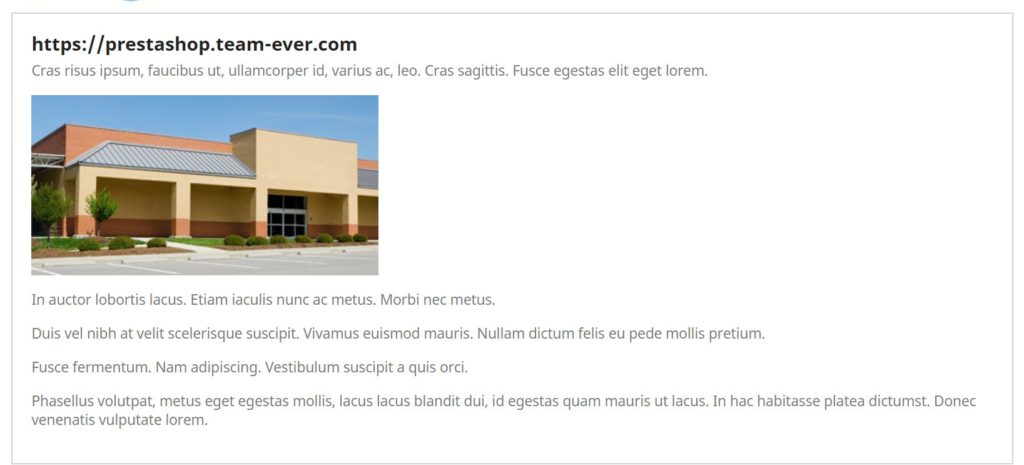
Ici, shop_url est très utile en cas de migration de boutique d’une URL vers une autre.
Les shortcodes à votre disposition sont les suivants :
[entity_lastname]: affiche le nom du client[entity_firstname]: affiche le prénom du client[entity_company]: affiche le nom de l’entreprise du client[entity_siret]: affiche le numéro de SIRET du client[entity_ape]: affiche le code APE du client[entity_birthday]: affiche la date de naissance du client[entity_website]: affiche l’URL du site du client[entity_gender]: affiche le genre du client (M. ou Mme par exemple)[shop_url]: affiche l’URL de votre boutique[shop_name]: affiche le nom de votre boutique[start_cart_link]: ouvre un lien vers le panier[end_cart_link]: ferme le lien vers le panier[start_shop_link]: ouvre un lien vers la page d’accueil de votre boutique[end_shop_link]: ferme le lien vers la page d’accueil de votre boutique[start_contact_link]: ouvre un lien vers la page contact[end_contact_link]: ferme le lien vers la page contact
Nous allons nous efforcer d’ajouter dans le temps d’autre shortcodes afin d’améliorer la gestion des articles de blog Prestashop 🙂
Ces shortcodes sont également disponibles sur notre module de popup Ever PS Popup, et notre excellent module de blocs HTML Ever PS Block.
Gestion des commentaires du blog
Si comme moi vous avez autorisé les commentaires sur les articles, il va falloir voir comment les clients peuvent en laisser, et comment les modérer.
Beaucoup de réglages concernant les commentaires du blog Prestashop sont dans la configuration du module, veillez donc à y revenir régulièrement pour bloquer les commentaires temporairement, bannir des utilisateurs ou changer l’adresse email de la personne en charge de la vérification des commentaires sur les articles de blog.
Côté client
Si vous autorisez les commentaires sur le blog, deux possibilités s’offrent au client pour valider un commentaire
- il est connecté, le module récupère son adresse email et a juste à laisser son commentaire et veiller à cocher la case concernant la loi européenne RGPD
- il n’est pas connecté, doit dans ce cas impérativement renseigner son adresse email avant de laisser son commentaire et de cocher la case requise concernant la loi européenne RGPD
Sur validation du message, tous les champs sont recontrôlés pour validation, et si aucune erreur n’est détectée, alors le commentaire passe « en attente ». Un message de confirmation le précise, mais dans le cas où le commentaire sur l’article de blog ne respecte pas les règles de sécurité, alors celui-ci n’est pas enregistré et un message d’erreur apparaît
A noter qu’un utilisateur doit attendre 5 minutes avant de reposter un autre commentaire, afin d’éviter le spam et le flood.
Si le client désirant commenter l’article de blog a été banni par son adresse email ou son adresse IP, un message d’erreur s’affichera, et il ne sera plus en mesure de laisser un commentaire sur le blog, peu importe l’article.
Côté administrateur
Si un client a laissé un commentaire, l’administrateur dont on a précisé l’email dans la configuration du module reçoit une notification par email.
Une fois connecté à l’interface de gestion des commentaires de blog de votre Prestashop :
- Modifier le commentaire : l’adresse email associée, le commentaire en lui-même via l’éditeur HTML
- Activer le commentaire si celui-ci est correct
- Supprimer le commentaire
Si un spammeur est détecté, il sera possible d’ajouter directement dans la configuration du module son email, et si vous disposez de son adresse IP, vous pourrez également la verrouiller.
Un module de blog Prestashop gratuit !
Ce module est donc totalement gratuit et ne demande qu’à être amélioré ! N’hésitez pas à nous faire des retours pour optimisation, amélioration, ajout de fonctionnalités afin que tous puissiez profiter d’un maximum de possibilités, tout en réduisant drastiquement le coût de création ou d’optimisation d’une boutique Prestashop !
Sur la page du module, renseignez tout simplement votre demande ou votre besoin, ou contactez-nous directement afin de réaliser votre demande et de nous préciser ce que vous aimeriez que l’on vous mette en place ou résolve comme souci
Bon blogging !